如何手動備份 WordPress 網站
已發表: 2022-06-30每個人都希望他們的網站能夠順利運行。 但沒有人能倖免於意外。 黑客、編碼不良的插件、有故障的硬盤驅動器或人為錯誤可能會通過破壞或刪除數據來破壞您的網站。
幸運的是,有一個簡單的解決方案——備份。 簡而言之,備份是所有媒體文件、插件、主題文件、設置和數據庫的完整副本。 如果出現問題,始終可以將您的 WordPress 站點恢復到進行備份的位置。
繼續閱讀有關如何手動備份 WordPress 網站的完整概述。
為什麼 WordPress 備份很重要
擁有一個恢復點可以為您省去很多麻煩,因為在事故發生後修復站點並不總是可能的。 該站點可能被嚴重感染,因此掃描和清理所有受影響的文件毫無意義。 在這種情況下,使用備份更容易將站點恢復到其原始狀態。
上面的示例只是您的站點可能發生的一種情況,因此強烈建議至少每週進行一次備份。 頻率主要取決於您擁有什麼樣的網站。 雖然小型低活動博客不需要大量備份,但在線商店必須每天甚至每小時備份一次,以免丟失與新訂單相關的信息。 此外,在更新或添加新的 WordPress 插件之前進行備份是有利的,因為它們可能會破壞您的網站。
在危急情況下沒有備份可能會嚴重損害您的業務,如果不完全破壞它。 數據丟失很不方便。 這也意味著您需要從頭開始重建您的網站。 當您的網站不可用時,這涉及額外的時間和潛在收入的損失,更不用說信譽損失了。
黃金法則是在不同的地方至少有 3 個服務器外備份。 這些可以是任何云存儲解決方案,如 OneDrive 或 Google Drive、USB 閃存驅動器、便攜式 SSD,甚至是您的電子郵件帳戶——只需確保為其加註星標或在其上貼上重要標籤。 您可以輕鬆訪問以下載備份的任何地方都可以很好地存儲它們。
自動與手動備份
如今,wordpress.org 上有許多旨在自動進行備份的插件。 這絕對是一個很好的方法,但並不理想。 大多數此類插件會佔用您的磁盤空間來存儲備份。 如果您的磁盤空間有限,或者如果您的託管公司向您收取磁盤空間使用費——每周備份,更不用說每天備份,這可能不是一個好的解決方案,非常昂貴。
此外,如果包含本地備份的服務器崩潰,您將無法使用它們進行恢復,因為它們將與其他數據一起丟失。 最後,如果您決定堅持上述 3 備份規則,則可能無法自動執行此過程,因為缺少與某些遠程目標的集成——或者在使用 SSD 或 USB 閃存驅動器的情況下。
另一方面,手動備份每次要進行備份時都需要登錄服務器。 這可能很乏味,但手動備份可以通過更高程度的控制獲得回報——您可以復制特定文件夾或文件,或進行僅數據庫備份。
通常,插件僅有助於進行完整站點備份,但是市場上有一些像 iThemes BackupBuddy 也允許進行僅數據庫備份。
此外,如果您剛剛對您的網站進行了相當大的更新,並且下一次自動備份計劃在 5 天內進行,那麼手動備份是必須的。 如果在這 5 天內網站或服務器發生問題,您不能冒失去進度的風險。
理想情況下,自動備份應在需要時與手動備份相結合。 這將確保您的網站在每次更新後都受到充分保護。
雖然自動備份通常很容易在插件菜單或服務器儀表板中配置,但了解如何手動備份 WordPress 站點非常重要。
如何使用 SFTP 手動備份 WordPress 網站
SFTP 代表安全文件傳輸協議或 SSH 文件傳輸協議——它是一種用於遠程訪問和管理文件的網絡協議。 在手動備份方面,我們可以使用它來訪問託管網站的服務器並複制整個網站或某些文件夾。
第一步是下載並安裝 SFTP 客戶端。 最普遍的是 WinSCP 或 Filezilla,但您可以選擇任何您喜歡的軟件,因為在大多數情況下,此類軟件具有相似的界面和功能。
安裝 SFTP 客戶端后,您需要獲取連接到服務器的憑據 — SFTP 服務器主機名、用戶名、密碼和端口。 如果您還沒有憑據,可以通過聯繫您的託管公司的支持人員來獲取它們。
默認情況下,SFTP 使用端口 22,因此您可以使用它,除非您的託管公司另有指定。 在您實際連接到 SFTP 服務器之前,您可能會看到類似的內容(下圖為 WinSCP):

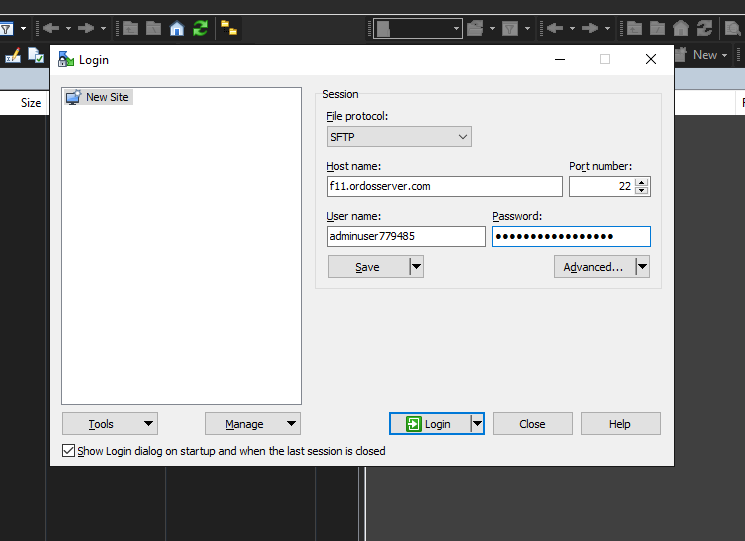
連接到服務器後,您將看到兩個面板,分別代表本地計算機(左側)和遠程服務器(右側)上的文件:
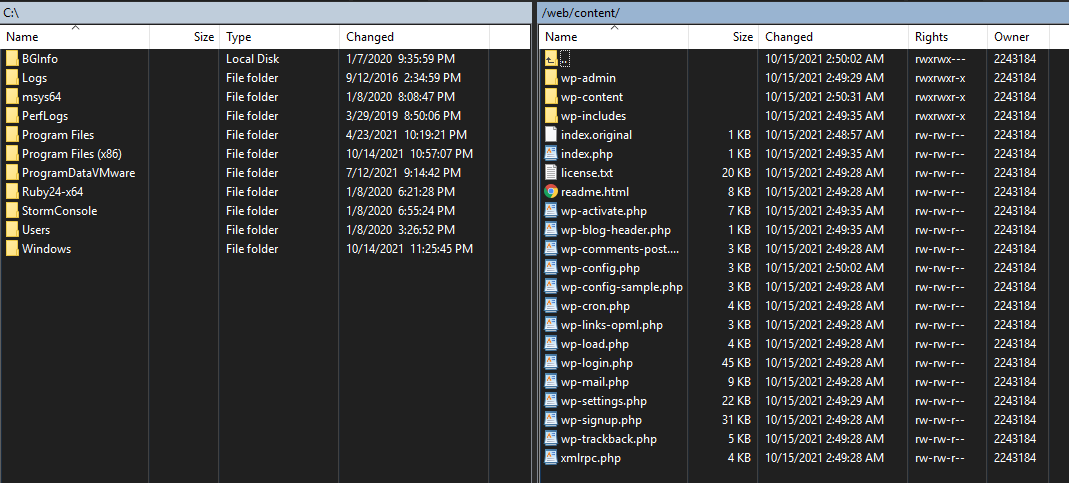
根據您的服務器文件結構,您的 WordPress 安裝可能位於不同的目錄中。 在我們的示例中,它是 /web/content,但在許多情況下,它可以在 /public_html 中找到。
通過選擇此目錄中的所有文件夾和文件並將它們拖到左側面板上的文件夾中,您可以手動備份您的 WordPress 網站。

複製所有文件後,您可以將文件夾重命名為“website.tld - mm.dd.yyyy”格式以跟踪所有備份。
由於完整站點備份的大小可能很大,因此還建議通過壓縮來壓縮它們。 此外,擁有一個文件可以更輕鬆、更快速地將其發送到遠程目的地。
如何使用 phpMyAdmin 手動備份 WordPress 網站
phpMyAdmin 是一個基於 Web 的工具,用於管理 MySQL 數據庫。 此方法用於進行僅數據庫備份,但如果您的網站崩潰,它們與完整站點備份一樣重要——它們包含各種設置、帖子、頁面、評論和許多其他確保您的站點正常工作並正確顯示信息的東西。
訪問它的確切方式可能因您的託管公司或控制面板而異,但通常它是一個鏈接或按鈕,可將您直接帶到 phpMyAdmin 菜單。
主頁的片段:
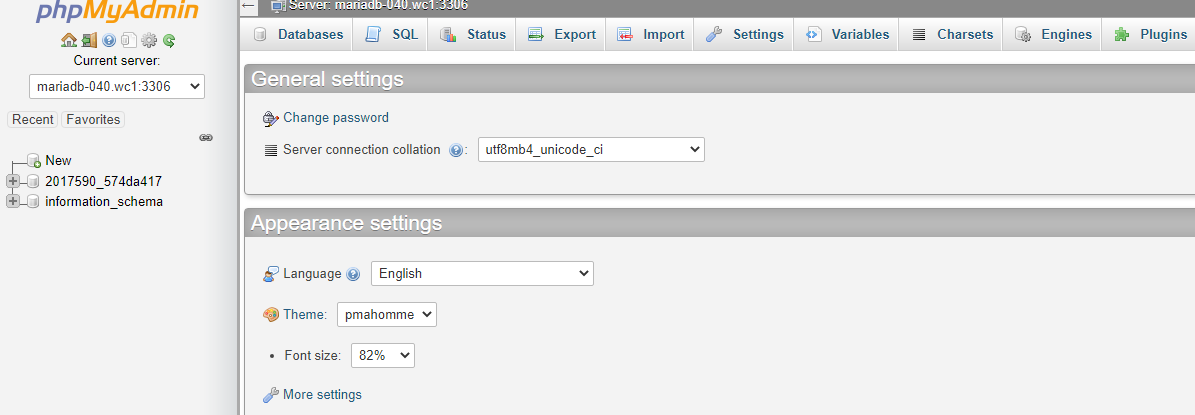
可以對存儲在服務器上的所有數據庫進行備份——只需導航到標題菜單上的“導出”選項卡; 對於特定於數據庫的備份,從左側列表中選擇一個,然後轉到“導出”選項卡。
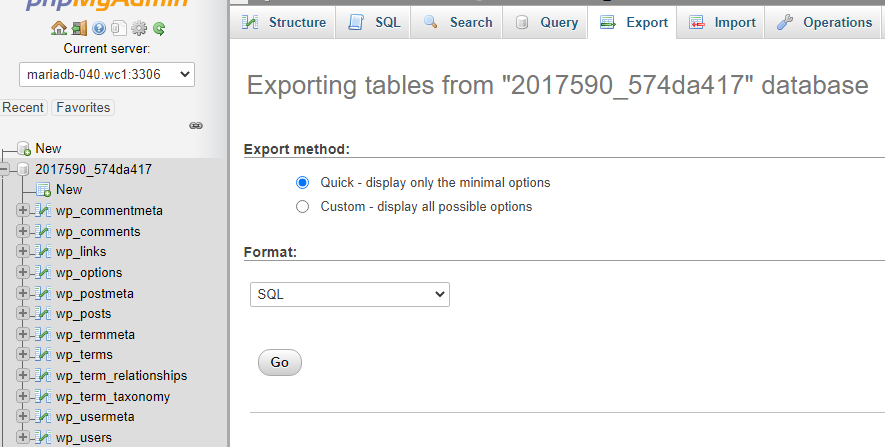
快速導出方法在大多數情況下應該沒問題,但是如果高級用戶有一些特殊要求,可以查看自定義方法。
格式應設置為 SQL,單擊“Go”後,數據庫將以 .sql 格式下載到您的本地計算機。 稍後可以在“導入”選項卡中使用此文件來恢復數據庫。
考慮使用 Necess 託管
Nexcess 的所有託管 WordPress 計劃都附帶每天 30 天的自動備份。 它們不僅可以確保您的數據安全,還可以為您節省一些時間和精力。
我們的專家團隊將幫助您使用備份恢復您的網站,無論是網絡攻擊還是過期賬單的終止,我們都將隨時為您提供幫助。 知道您的網站始終受到保護將使您高枕無憂,讓您專注於擴展業務。
結合行業領先的性能和優化,Nexcess 將託管 WordPress 託管提升到一個新的水平。
查看我們完全託管的 WordPress 託管計劃,立即開始。
相關資源
- WordPress安全嗎?
- 什麼是 WordPress 託管?
- 強化 WordPress:如何確保您的 WordPress 網站安全
- 我們最有用的 WordPress 資源
- WordPress插件基本指南
